Page 1
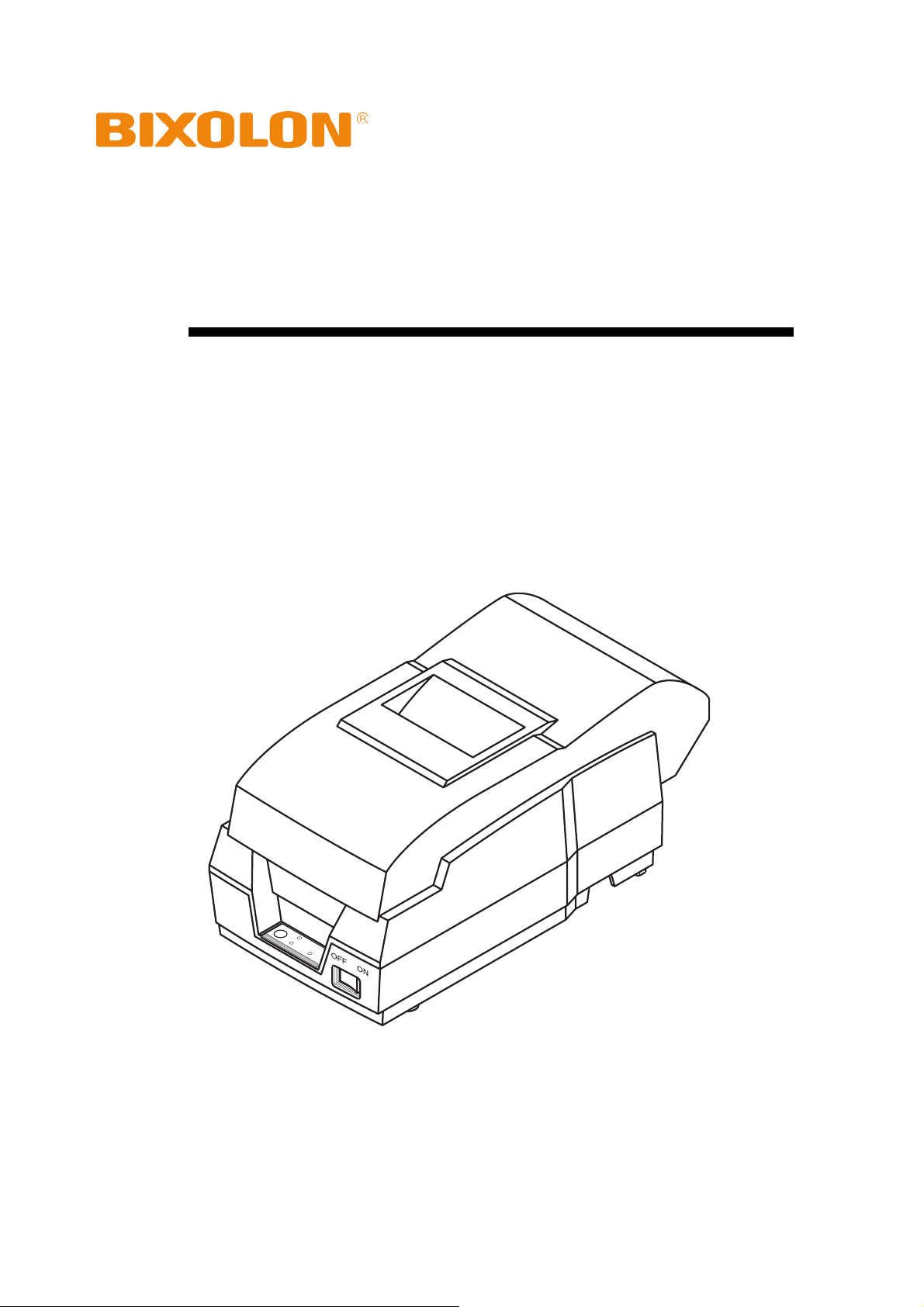
Руководство Пользователя
SRP-270
МАТРИЧНЬІЙ МЕХАНИЗМ
Rev. 1.05
http://www.bixolon.com
Page 2
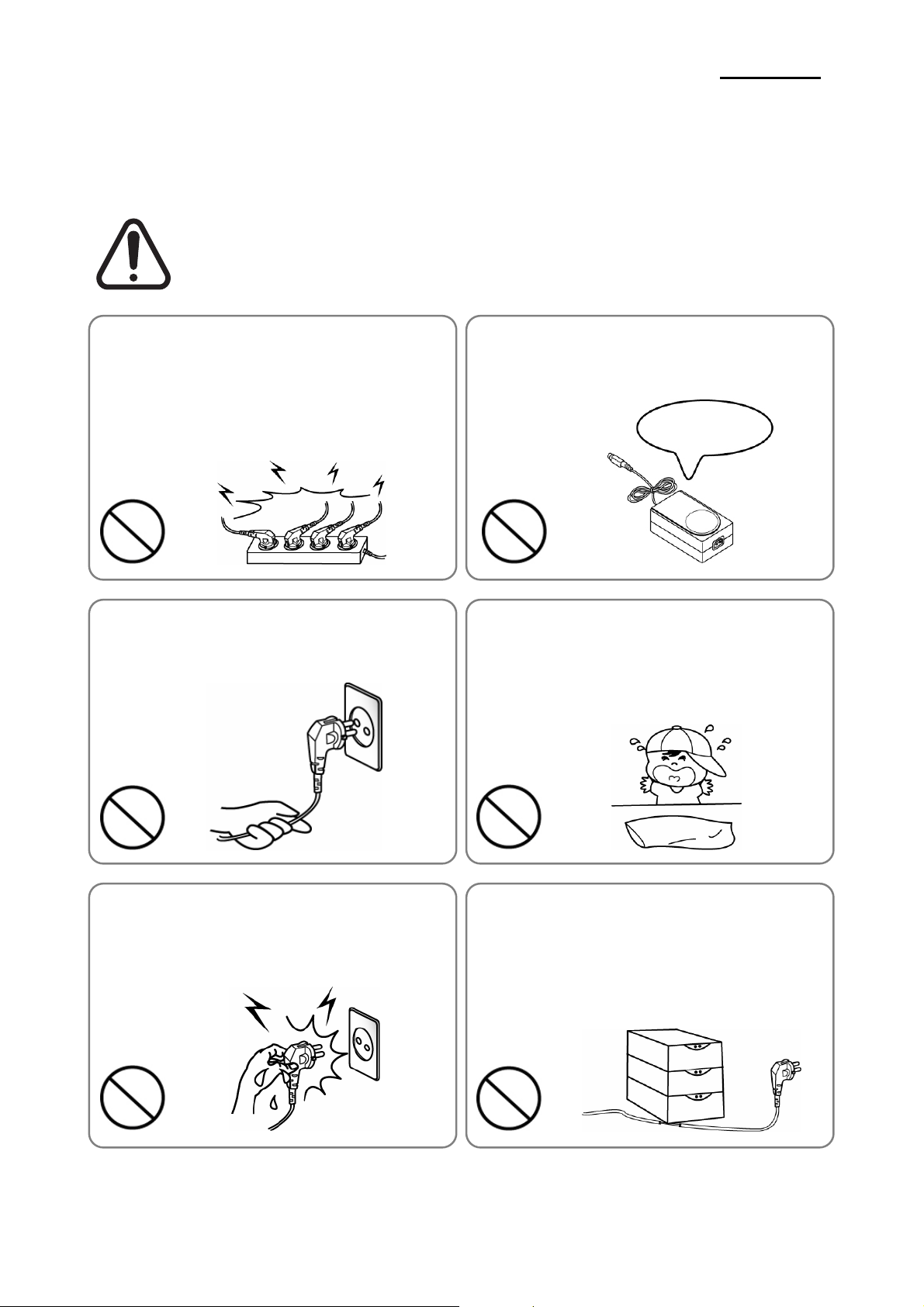
SRP-270
А
■ Предостережения
Пользуясь данным устройством, чтобы избежать опасности и не причинить ущерб,
соблюдайте, пожалуйста, меры предосторожности.
Внимание
Несоблюдение следующих указаний может стать причиной серьезного
увечья или смерти.
Не подключайте несколько приборов к одной
многосекционной розетке.
• Это может вызвать перегрев и возгорание.
• Если вилка сетевого шнура мокрая или запачкана, перед
включением в розетку вытрите ее.
• Если вилка не подходит к розетке, не вставляйте ее.
• Пользуйтесь только стандартными многосекционными
розетками.
ЗАПРЕЩЕНО
Пользуйтесь только сетевым адаптером,
входящим в комплект поставки.
• Пользоваться другими адаптерами опасно.
ЗАПРЕЩЕНО
Вынимая вилку из розетки, не тяните за шнур.
• Этим можно его повредить, что может привести к
возгоранию или к поломке принтера.
ЗАПРЕЩЕНО ЗАПРЕЩЕНО
Уберите полиэтиленовый упаковочный пакет
подальше от детей.
• Иначе ребенок может, играя, надеть его на голову и
задохнуться.
ТОЛЬКО
ПЕРЕХОДНИК ИЗ
КОМПЛЕКТ
Во избежание поражения электротоком, не
беритесь за вилку сетевого шнура мокрыми
руками.
• опасность поражения электротоком.
ЗАПРЕЩЕНО
Rev. 1.05
Нельзя сильно перегибать сетевой шнур, нельзя
ставить на него тяжелые предметы.
• Поврежденный электрошнур может стать причиной
пожара.
ЗАПРЕЩЕНО
- 2 -
Page 3
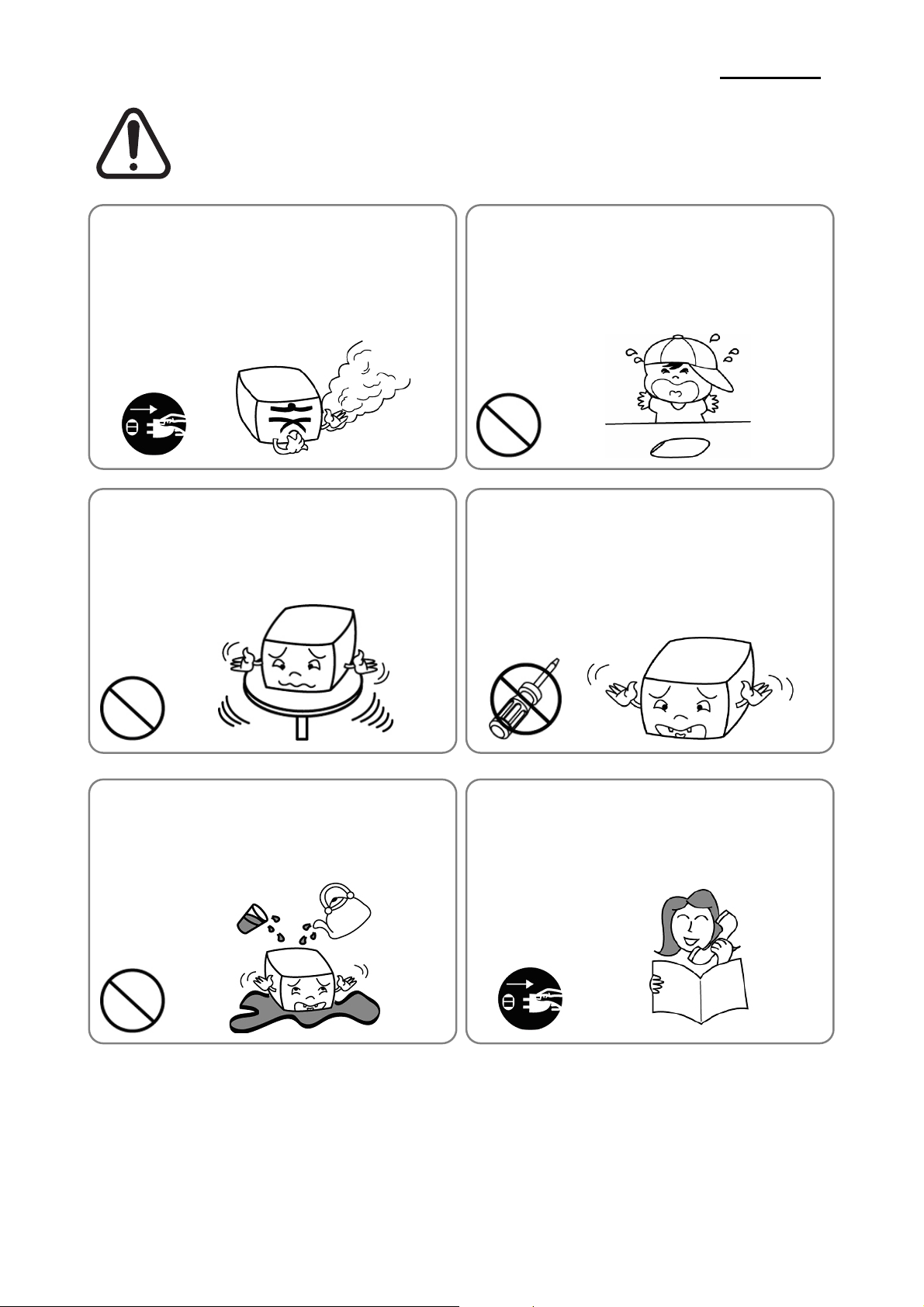
SRP-270
Осторожно
Несоблюдение следующих указаний может стать причиной легкого
телесного повреждения или повреждения аппарата.
Заметив исходящий от принтера странный дым,
запах или шум, отключите его вилку из розетки.
Затем:
• Выключите принтер.
• Дождавшись прекращения дыма, позвоните в ремонтную
мастерскую.
ОТКЛЮЧИТЬ
ОТ СЕТИ
Принтер
Установите принтер на устойчивой поверхности.
• Иначе он может упав, поломаться сам или поранить вас.
Принтер
ЗАПРЕЩЕНО
Уберите влагопоглотитель подальше от детей они могут взять его в рот.
ЗАПРЕЩЕНО
Пользуйтесь только принадлежностями,
одобренными изготовителем. Не пытайтесь сами
разбирать, ремонтировать или модифицировать
аппарат.
• Обратитесь для этого к дилеру.
РАЗБОРКА
ЗАПРЕЩЕНА
Принтер
Не допускайте попадания внутрь воды или
посторонних предметов.
• Если это все же случилось, выключите принтер,
отключите его из розетки и обратитесь в ремонтную
мастерскую.
ЗАПРЕЩЕНО
Принтер
Не пытайтесь пользоваться неисправным
принтером. Это может привести к пожару или
поражению электротоком.
• Неисправный принтер выключите, обесточьте и
обратитесь в центр технического обслуживания.
ОТКЛЮЧИТЬ
ОТ СЕТИ
РЕМОНТ
ПРИНТЕРА
Rev. 1.05
- 3 -
Page 4
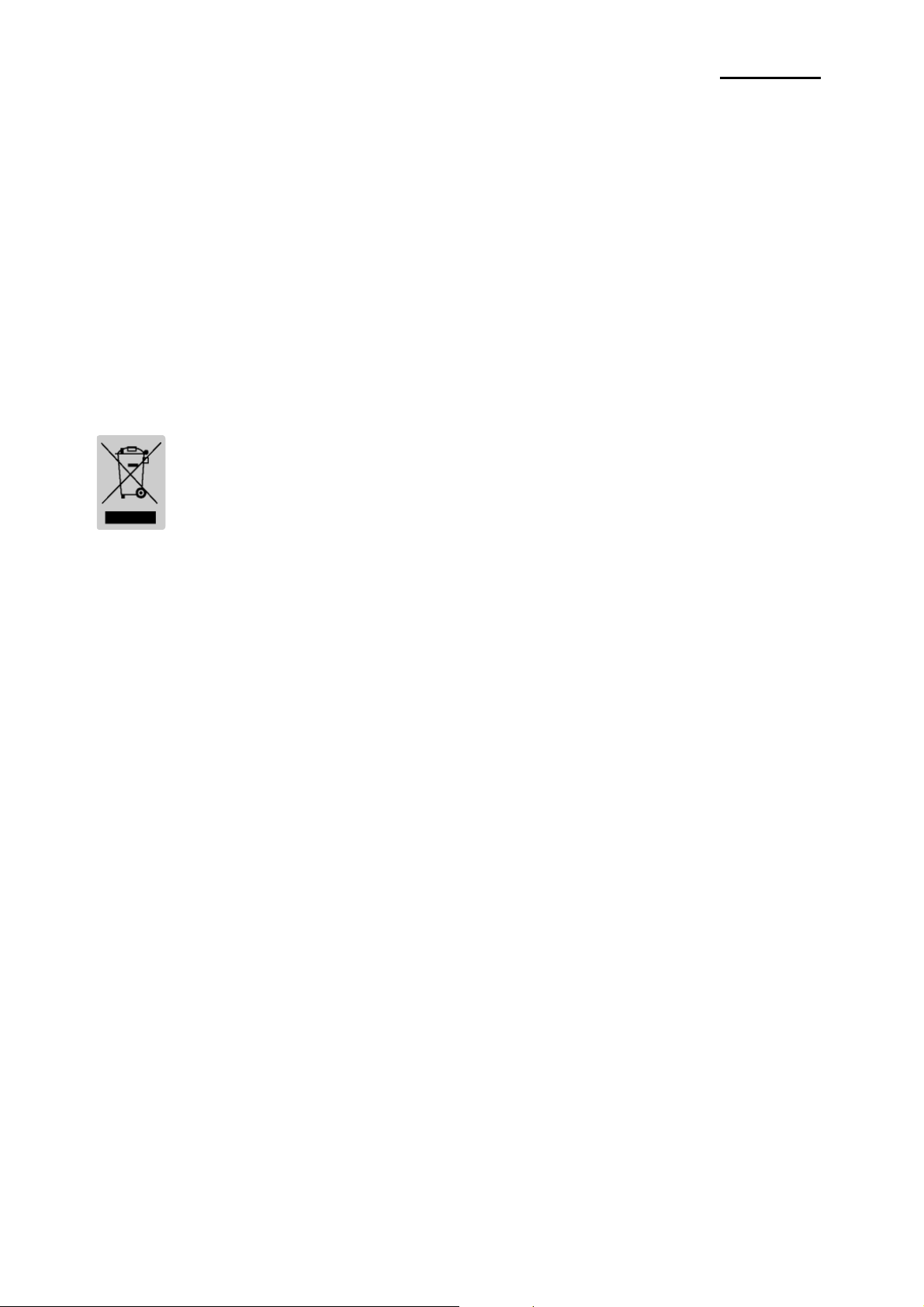
SRP-270
■ Внимание
Полупроводниковые приборы могут выйти из строя из-за разряда статического
электричества. Поэтому, чтобы защитить его от разрядов, сначала включите вилку в
розетку, и только потом - включите сетевой выключатель аппарата, а не наоборот.
При выключении, выполните эти действия в обратной последовательности. Если
принтер вышел из строя из-за разряда статического электричества, выключите
аппарат и обратитесь в местный центр техобслуживания.
■ WEEE
Этот знак указывает, что после срока нельзя бросать эти продукты как
мусоры. Чтобы хранить здоровье окружающей среды, отделить от другие
домашнние мусоры, перерабатывать, тогда можно снова использовать.
Домашнему потребителю обращать магазину, в котором купил продукты,
или местной администрации, чтобы узнать куда и где положить для
перерабатывания этих продутов.Деловому потребителю обращать
предприятию и подтверждать усиловние контракт. Когда бросать, этим продуктам
нельзя быть смешанным с другими промышелнными мусорами.
■ Этикеточный материал
* Контрольная этикетка: ПК
* Другие этикетки: ПЭТ (PET)
Rev. 1.05
- 4 -
Page 5
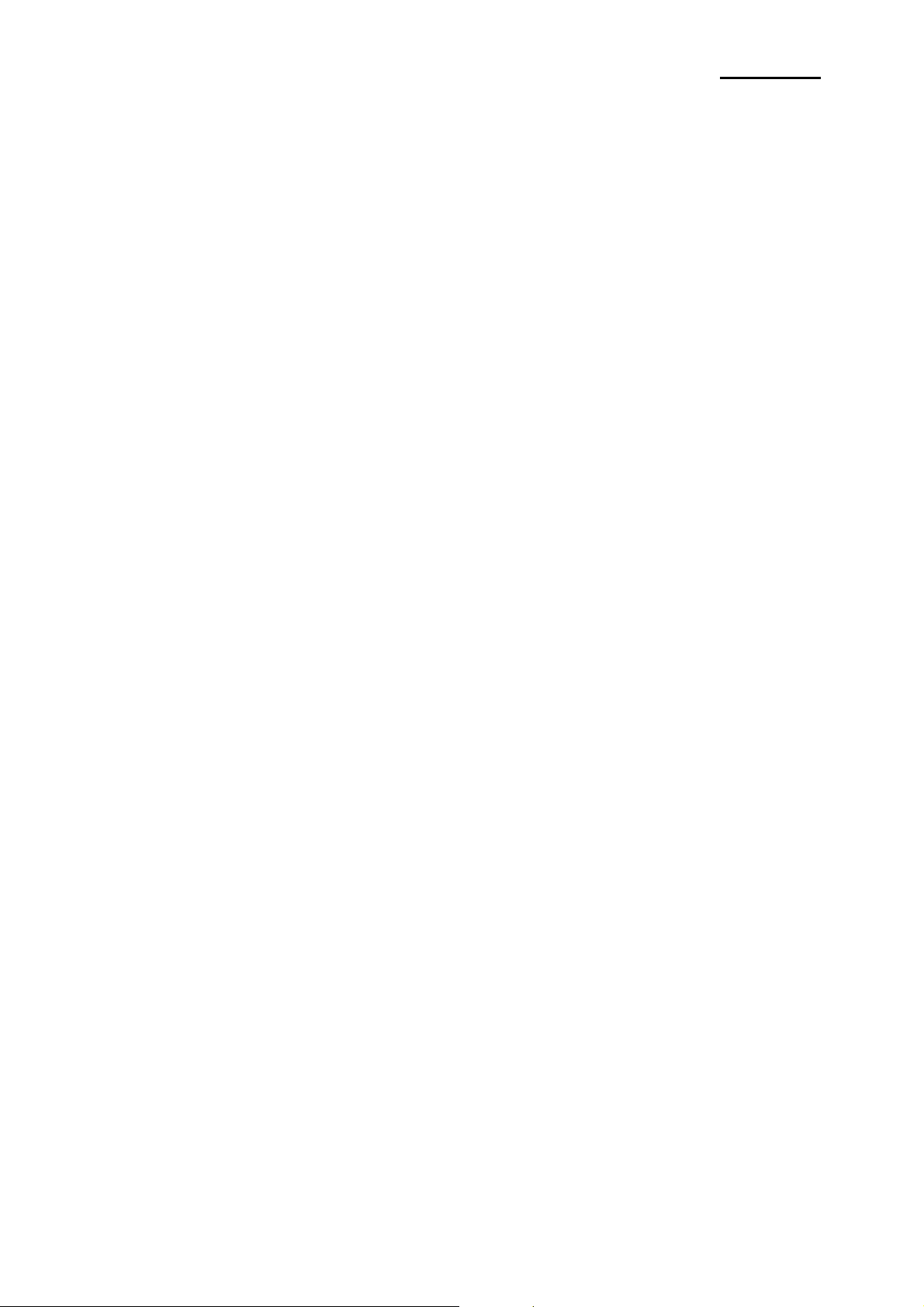
SRP-270
■ ВВЕДЕНИЕ
Рулонные принтеры SRP-270 предназначены для использования в сочетании с
такими электронными устройствами, как системные электронные кассы, кассовые
аппараты, банковское оборудование, периферийное компьютерное оборудование и
т.д.
Основные особенности данного принтера:
1. Высокая скорость печати: 4,6 строк в секунду.
2. Двухцветный точечно-матричный принтер
3. Последовательные интерфейсы: RS-232C (для SRP-270), RS-485 (для SRP-270S),
параллельный интерфейс (для SRP-270P), интерфейс USB (для SRP-270U).
4. Буфер данных позволяет аппарату принимать данные для распечатки даже во
время печати.
5. Схема управления периферийными устройствами позволяет управлять внешними
устройствами, например, выдвижным ящиком кассового аппарата.
Перед тем, как пользоваться новым принтером серии SRP-270 прочитайте,
пожалуйста, внимательно эту инструкцию.
ПРИМЕЧАНИЕ※
Электророзетка должна находится рядом с аппаратом в легко доступном месте.
Изготовитель имеет право вносить изменения в любые характеристики без ※
предуведомления.
Компания «BIXOLON» постоянно совершенствует качество своей продукции и
расширяет спектр его функциональности. Компания оставляет за собой право
вносить впоследствии изменения в характеристики и/или руководства пользователя
без предварительного о том уведомления.
Rev. 1.05
- 5 -
Page 6
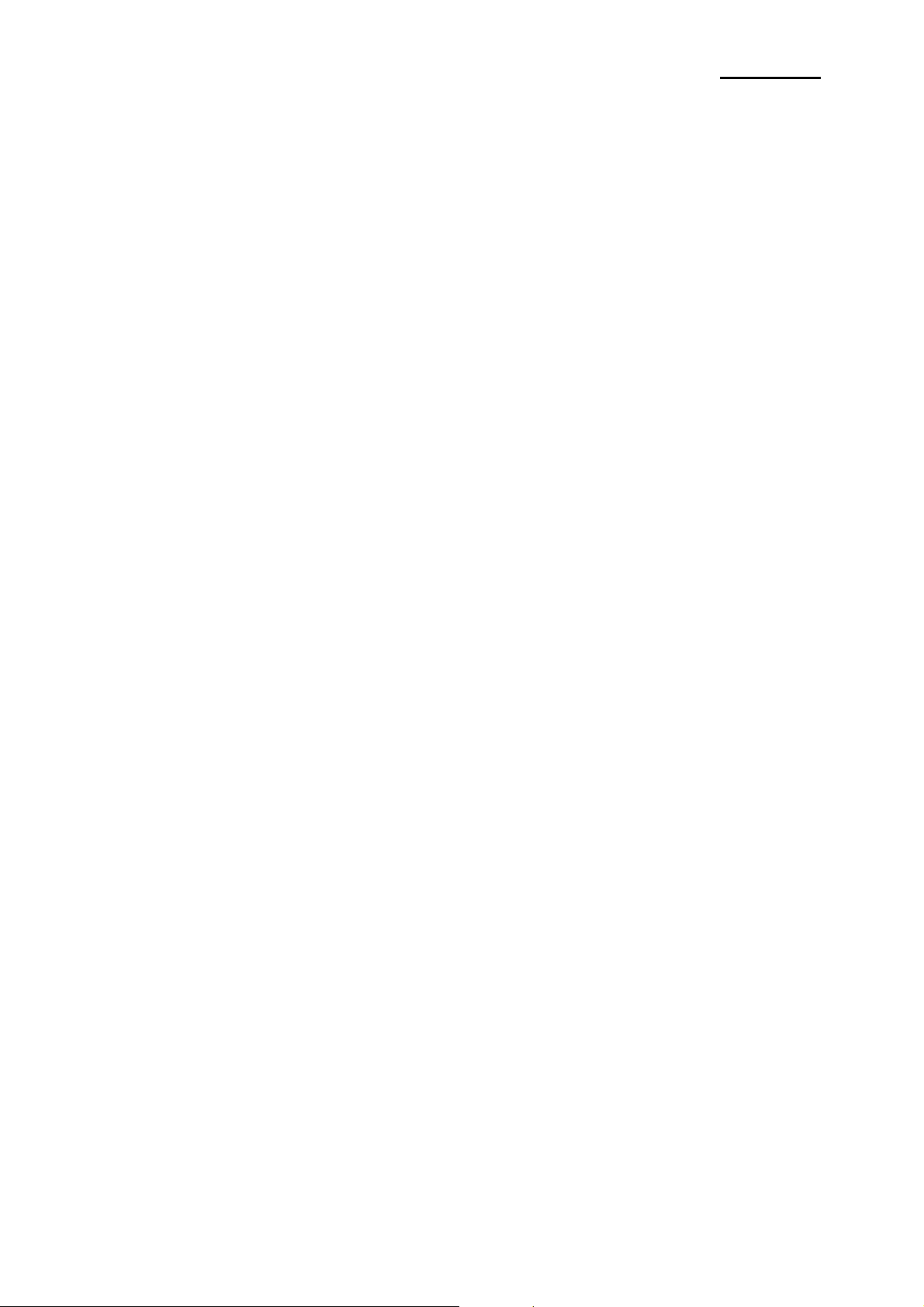
SRP-270
■ Оглавление
1. Распаковка ................................................................................................................... 7
1-1 Распаковка ............................................................................................................... 7
1-2 Установка принтера................................................................................................. 7
1-3 Функции .................................................................................................................... 8
2. Подключение ............................................................................................................... 9
2-1 Подключение к принтеру сетевого адаптера......................................................... 9
2-2 Подключение к принтеру шнура интерфейса и шнура выдвижного ящика
кассового аппарата ..................................................................................................... 10
2-2-1 Последовательный интерфейс (RS-232C) ...........................................................11
2-2-2 Последовательный интерфейс (RS-485)............................................................. 12
2-2-3 Параллельный интерфейс (IEEE1284)................................................................ 13
2-2-4 Интерфейс USB .................................................................................................... 14
2-2-5 Разъем подключения выдвижного ящика кассового аппарата.......................... 14
3. Установка двухпозиционных DIP-переключателей ............................................ 15
3-1 Последовательный интерфейс............................................................................. 16
3-2 Параллельный / USB интерфейс.......................................................................... 17
4. Установка картриджа с красящей лентой............................................................. 18
5. Установка рулона бумаги ........................................................................................ 19
6. Устранение замятой бумажной ленты .................................................................. 23
7. Автотест ..................................................................................................................... 26
8. Шестнадцатеричный дамп (Hexadecimal Dumping) ............................................ 27
9. Технические характеристики .................................................................................. 28
Rev. 1.05
- 6 -
Page 7
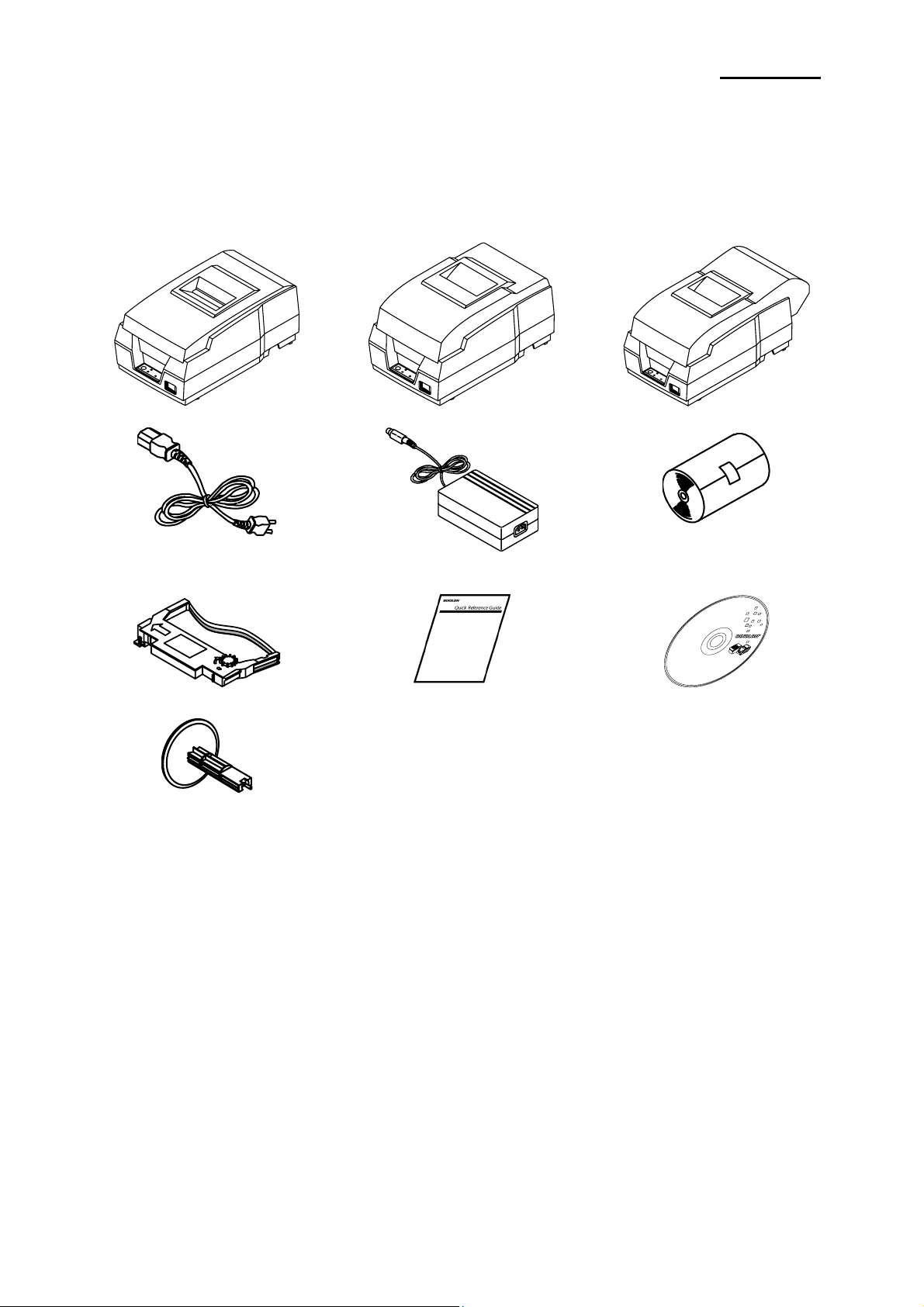
1. Распаковка
1-1 Распаковка
Распаковав аппарат, проверьте комплектность поставки.
SRP-270
SRP-270A
SRP-270C
SRP-270D
шнур питания
сетевой адаптер
Рулон бумаги
картридж с красящей лентой
Инструкция пользователя
Компакт-диск
SRP-270D
бобина
1-2 Установка принтера
1-2-1 Нельзя устанавливать его на солнцепёке или в местах повышенной
температуры.
1-2-2 Нельзя эксплуатировать или хранить принтер в условиях повышенной
влажности.
1-2-3 Нельзя эксплуатировать или хранить принтер в сильно запыленных или
грязных помещениях, в местах, где он может подвергаться сильной вибрации
или механическим ударам.
1-2-4 Установите принтер на
устойчивой ровной поверхности.
1-2-5 Чтобы принтером было удобно пользоваться, вокруг него должно оставаться
достаточно свободного места.
Rev. 1.05
- 7 -
Page 8

SRP-270
1-3 Функции
O Сетевой выключатель служит для включения и выключения принтера.
O Кнопка подачи бумаги FEED служит для подачи бумаги с рулона.
O Зеленый индикатор POWER ("сеть") светится, когда принтер включен и гаснет,
когда он выключен.
O Красный индикатор ERROR ("ошибка") светится при сбоях в работе аппарата.
O Красный индикатор Paper Out ("нет бумаги") светится, если в принтере кончилась
бумага.
Rev. 1.05
- 8 -
Page 9
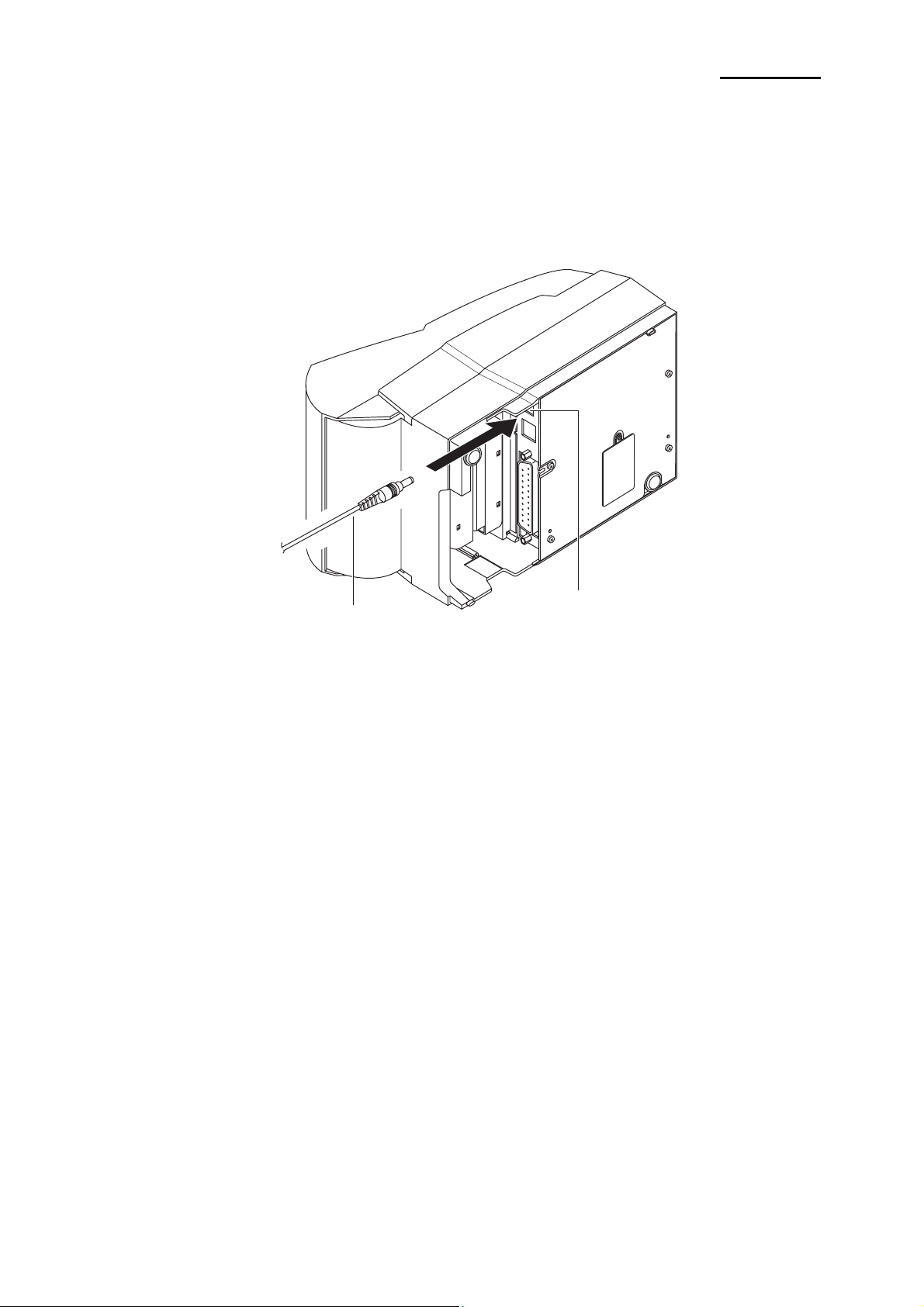
2. Подключение
2-1 Подключение к принтеру сетевого адаптера
SRP-270
разъем для подключения
шнур электропитания
2-1-1 Убедитесь, что сетевой выключатель принтера выключен.
2-1-2 Проверьте, соответствует ли напряжение электропитания, указанное на
шильдике вашего сетевого адаптера напряжению вашей электросети.
2-1-3 Подключите штекер шнура электропитания DC к разъему электропитания
принтера.
2-1-4 Включите вилку сетевого шнура адаптера в электророзетку.
электропитания
Rev. 1.05
- 9 -
Page 10

SRP-270
2-2 Подключение к принтеру шнура интерфейса и шнура выдвижного ящика
кассового аппарата
Подключите принтер к кассовому аппарату соединительным шнуром интерфейса,
подходящим для данного принтера и данного кассового аппарата. Выдвижной ящик
кассового аппарата должен соответствовать характеристикам принтера.
- Выключите электропитание принтера и кассового аппарата.
- Подключите разъем соединительного шнура последовательного интерфейса
к соответствующему разъему принтера, затяните винты с обеих сторон
разъема. При использовании параллельного интерфейса, сожмите
имеющимися на принтере проволочными зажимами разъем шнура до
щелчка с обеих сторон.
- Подключите шнур выдвижного ящика кассового аппарата к
соответствующему разъему с защелкой с тыльной стороны принтера, рядом
с разъемом интерфейса. Этот разъем похож на телефонный, но телефонный
кабель к нему подключать нельзя: можно повредить и принтер, и
телефонную линию.
- Включите принтер и кассовый аппарат.
последовательного
Rev. 1.05
шнур
интерфейса
разъем
интерфейса
шнур с защелкой для
подключения ящика
- 10 -
разъем с защелкой
для подключения
ящика
Page 11

2-2-1 Последовательный интерфейс (RS-232C)
RS-232 Ver.2ON
SRP-270
Разъем интерфейса
Interface Connector
Разъем
выдвижного
Drawer kick-out
connector
ящика
Разъем
Power supply
электропитания
connector
※ На плате последовательного интерфейса имеется подстроечный
переключатель. Когда он установлен в положение "включено", DTR и
RTS соединены между собой.
к принтеру
(25Р)
к кассовому
аппарату (25Р)
к принтеру
(25Р)
к кассовому
аппарату (9Р)
к принтеру
(25Р)
номер
контакта
название сигнала направленность назначение
1 FG - заземление кросс-платы
2 TxD выходной передача данных
3 RxD входной прием данных
4 RTS выходной готов к передаче
5 CTS входной отмена передачи
6 DSR входной массив данных готов
7 SG - заземление сигнала
20 DTR выходной терминал данных готов
Shield FG - заземление кросс-платы
к кассовому
аппарату (9Р)
Rev. 1.05
- 11 -
Page 12

2-2-2 Последовательный интерфейс (RS-485)
RS-232 Ver.2ON
SRP-270
Разъем интерфейса
Interface Connector
Разъем
выдвижного
Drawer kick-out
connector
ящика
Разъем
Power supply
электропитания
connector
※ На плате последовательного интерфейса имеется подстроечный
переключатель. Когда он установлен в положение "включено", DTR и
RTS соединены между собой.
к принтеру
к кассовому
аппарату
номер
контакта
название сигнала направленность назначение
1 FGND - заземление кросс-платы
2 SD2 выходной передача данных
3 SD1 выходной
4 RD2 входной прием данных
5 RD1 входной
7 SGND - заземление сигнала
8
9
10
11
DR2
DR1
CS2
CS1
выходной
входной
то же, что и в DTR
(RS-232)
то же, что и в DSR
(RS-232)
Shield FGND - заземление кросс-платы
Rev. 1.05
- 12 -
Page 13

2-2-3 Параллельный интерфейс (IEEE1284)
PARALLEL Ver.2
SRP-270
Разъем интерфейса
Interface Connector
Разъем
Drawer kick-out
выдвижного
connector
ящика
Разъем
Power supply
connector
электропитания
№
контакта
источник
режим
совместимости
режим полубайтов режим байтов
1 Host nStrobe HostClk HostClk
2 Host / Printer Data 0 (LSB) - Data 0 (LSB)
3 Host / Printer Data 1 - Data 1
4 Host / Printer Data 2 - Data 2
5 Host / Printer Data 3 - Data 3
6 Host / Printer Data 4 - Data 4
7 Host / Printer Data 5 - Data 5
8 Host / Printer Data 6 - Data 6
9 Host / Printer Data 7 (MSB) - Data 7 (MSB)
10 Printer nAck PtrClk PtrClk
11 Printer Busy PtrBusy /Data3,7 PtrBusy
12 Printer Perror AckDataReq/Data2,6 AckDataReq
13 Printer Select Xflag/Data1,5 Xflag
14 Host nAutoFd HostBusy HostBusy
15 - NC NC NC
16 - GND GND GND
17 - FG FG FG
18 Printer Logic-H Logic-H Logic-H
19-30 - GND GND GND
31 Host nInit nInit nInit
32 Printer nFault nDataAvail/Data0,4 nDataAvail
33 - GND ND ND
34 Printer DK_Status ND ND
35 Printer +5V ND ND
36 Host nSelectIn 1284-Active 1284-Active
Rev. 1.05
- 13 -
Page 14

2-2-4 Интерфейс USB
SRP-270
Ver.2
USB
Разъем USB
USB Connector
Разъем
выдвижного
Drawer kick-out
connector
ящика
Разъем
Power supply
электропитания
connector
№
контакта
название сигнала цвет назначение
обойма оплетка оплетка заземление кросс-платы
1 VBUS красный питание кассового аппарата
2 D- белый провод данных D3 D+ зеленый провод данных D+
4 GND черный заземление сигнала
2-2-5 Разъем подключения выдвижного ящика кассового аппарата
№
контакта
название сигнала направленность
1 заземление кросс-платы 2 сигнал 1 на привод выдвижного ящика выходной
3 сигнал "ящик открыт/закрыт" входной
4 +24 В -
5 сигнал 2 на привод выдвижного ящика выходной
6 заземление сигнала -
Rev. 1.05
- 14 -
Page 15

SRP-270
3. Установка двухпозиционных DIP-переключателей
Подстроечные переключатели находятся с нижней стороны принтера и задают
различные его режимы. Чтобы переключить их в другие положения:
- Выключите сетевой выключатель принтера
- Переверните принтер вверх дном, и снимите крышку отсека подстроечных
переключателей.
- Переключайте подстроечные переключатели пинцетом или другим острым
инструментом. В верхнем положении (см. рисунок ниже), переключатели
включены. В нижнем - выключены.
Примечание※
Не следует переключать подстроечные переключатели при включенном
электропитании принтера. Все равно в этом случае внесенные изменения будут
задействованы только после того, как вы выключите электропитание принтера, и
включите его снова.
Rev. 1.05
- 15 -
Page 16

SRP-270
3-1 Последовательный интерфейс
№
переключателя
1 выкл.
2
3 автообрезка включена отключена выкл.
4 шаг между символами 2 3 выкл.
5 6 7
8 размер буфера PC 1251 PC 866 выкл.
переключатель SW-1 переключатель SW-2 режим
выкл. выкл. BXL/POS
выкл. вкл. Citizen
вкл. выкл. Star
№
переключателя
1 автоподача строки
2 шестнадцатерич. дамп да нет выкл.
3 рукопожатие Хвкл./выкл.DTR/DSR выкл.
4 длина слова 7 бит 8 бит выкл.
5 проверка четности включить отключить выкл.
6 выбор четности четная нечетная выкл.
7 выкл.
8
скорость обмена переключатель SW-7 переключатель SW-8
19200 бод вкл. вкл.
2400 бод выкл. вкл.
4800 бод вкл. выкл.
9600 бод выкл. выкл.
※ Примечание
если задана длина слова 7 бит, задать отключение проверки четности невозможно.
Выбор скорости обмена
назначение вкл. выкл.
Вариант имитации см. таблицу ниже
предназначены для
ремонтника
Установки подстроечного переключателя 1
Вариант имитации
назначение вкл. выкл.
(бод)
Установки подстроечного переключателя 2
Выбор скорости обмена (бод)
выкл.
всегда
включена
см. таблицу ниже
всегда
выключена
положение
по
умолчанию
выкл.
положение
по
умолчанию
выкл.
выкл.
Rev. 1.05
- 16 -
Page 17

3-2 Параллельный / USB интерфейс
№
переключателя
1 выкл.
2
3 автообрезка включена отключена выкл.
4 шаг между символами 2 3 выкл.
5 6 7
8 размер буфера PC 1251 PC 866 выкл.
переключатель SW-1 переключатель SW-2 режим
выкл. выкл. BXL/POS
выкл. вкл. Citizen
вкл. выкл. Star
№
переключателя
1 автоподача строки
2 шестнадцатерич. дамп да нет выкл.
3 незадействован - - выкл.
4 незадействован - - выкл.
5 незадействован - - выкл.
6 незадействован - - выкл.
7 незадействован - - выкл.
8 выкл.
назначение вкл. выкл.
Вариант имитации см. таблицу ниже
предназначены для
ремонтника
Установки подстроечного переключателя 1
Вариант имитации
назначение вкл. выкл.
включена
Установки подстроечного переключателя 2
выкл.
всегда
всегда
выключена
SRP-270
положение
по
умолчанию
выкл.
положение
по
умолчанию
выкл.
Rev. 1.05
- 17 -
Page 18

SRP-270
4. Установка картриджа с красящей лентой
4-1 Перед установкой картриджа с красящей лентой, проверните маховичок по
часовой стрелке, чтобы лента не перекрутилась.
4-2 Вставьте картридж с красящей лентой, как показано на рисунке ниже, пропустив
ленту в зазор перед печатающей головкой.
4-3 Вставив картридж, снова проверните маховичок по часовой стрелке, чтобы
убедиться, что лента в кассете ходит свободно, без заедания.
※ Примечание
При использовании картриджей с красящей лентой, отличных от указанных, могут
возникнуть сбои в работе принтера. В этом случае пользователь утрачивает право
на гарантийное обслуживание. Проконсультируйтесь у дилера или у продавца
картриджей, чтобы не ошибиться.
Rev. 1.05
- 18 -
Page 19

SRP-270
5. Установка рулона бумаги
Пользуйтесь рулонами бумаги подходящего типоразмера.
5-1 При возможности, убедитесь, что в буфере памяти принтера не осталось
нераспечатанных данных, иначе они могут быть утрачены.
5-2 Откройте крышку принтера и выньте из него пустую болванку прежнего рулона
бумаги, если она там есть.
- SRP-270 A/C : однослойная бумага
- SRP-270 D : двуслойная бумага
5-3 Распакуйте новый рулон и ровно оторвите его край.
Rev. 1.05
- 19 -
Page 20

SRP-270
5-4 Установите рулон бумаги в бумагодержатель и вставьте бумагу в принтер.
- SRP-270 A/C : однослойная бумажная лента
- SRP-270 D : двуслойная бумажная лента
Неправильно
бумаги
Рулон
бумаги
Рулон
Бобина
Бобина
Rev. 1.05
Правильно
- 20 -
Page 21

SRP-270
5-5 Ровно вставьте край бумаги рулона в щель подачи бумаги. Принтер
автоматически протянет бумагу и обрежет ее край (принтеры серий SRP-270C и
SRP-270D). См. пояснительную этикетку, прикрепленную к крышке принтера с
внутренней стороны.
5-6 При необходимости, оборвите край бумаги, как показано на рисунке.
Rev. 1.05
- 21 -
Page 22

SRP-270
5-7 Вставьте край бумаги рулона в углубление бобины, оберните его два-три раза и
установите приемную бобину в углубление в корпусе.
5-8 Нажмите крышку устройства автоматической обрезки, как показано на рисунке и
закройте ее.
※ Примечание
для полной фиксации крышки устройства автообрезки, нажмите на нее сверху.
5-9 Если мигает индикатор ошибки ERROR и индикатор "нет бумаги" PARER OUT,
нажмите клавишу FEED. Теперь принтер готов к работе.
Rev. 1.05
- 22 -
Page 23

SRP-270
6. Устранение замятой бумажной ленты
6-1 откройте крышку принтера.
6-2 поднимите узел автоматической обрезки листа, приподняв маховичок защелки.
6-3 выньте кассету с красящей лентой.
6-4 ослабьте ручной винт.
6-5 снимите крышку печатающей головки.
открыть
монета
крышка
замятая
бумага
ручной
※ ВНИМАНИЕ
во время работы печатающая головка сильно нагревается. Дайте ей остыть,
прежде, чем открывать принтер.
Rev. 1.05
- 23 -
Page 24

SRP-270
6-6 Сдвиньте печатающую головку в направлении, противоположном месту, где
замялась бумага. Для этого нажимайте на печатающую головку сбоку, как
показано на рисунке.
6-7 Удалите замятую бумажную ленту, поворачивая маховик подачи бумаги.
замятая бумага
маховик подачи бумаги
6-8 Установите на место крышку печатающей головки и зафиксируйте ее винтом.
6-9 Установите на место кассету с красящей лентой и рулон бумаги, закройте крышку
принтера.
Rev. 1.05
- 24 -
Page 25

SRP-270
※ ПРИМЕЧАНИЕ
Если вы установите бумагу на место неаккуратно, лезвие резака не встанет точно
на свое место. Вставьте отвертку в отверстие со стороны дна узла автообрезки,
как показано на рисунке ниже, и поверните шестерню внутри узла обрезки, чтобы
лезвие резака встало точно на место.
Rev. 1.05
- 25 -
Page 26

SRP-270
7. Автотест
В ходе автотеста проверяется исправность принтера. Если тест показал, что
принтер неисправен, обратитесь к дилеру. Чтобы выполнить автотест:
7-1 Проверьте, правильно ли установлен рулон бумажной ленты
7-2 Включите электропитание, одновременно удерживая в нажатом положении
кнопку подачи бумаги (FEED). Начнется выполнение теста.
7-3 Автотест распечатывает параметры текущего состояния принтера, в том числе
версию прошивки памяти ROM и установки подстроечных переключателей.
7-4 Распечатав текущее состояние принтера, автотест распечатает то, что показано
ниже и переключится в режим паузы.
(замигает индикатор "нет бумаги" - PAPER OUT).
Для распечатки автотеста нажмите клавишу подачи бумаги FEED
7-5 Нажмите клавишу подачи бумаги FEED. Принтер продолжит печать и
распечатает рисунок с использованием встроенного набора символов.
7-6 Распечатав надпись.
** Character Test Completed**
7-7 автотест автоматически закончится.
После этого, принтер готов к приему данных для печати.
Rev. 1.05
- 26 -
Page 27

SRP-270
8. Шестнадцатеричный дамп (Hexadecimal Dumping)
Эта функция позволяет опытным пользователям точно знать, какие данные
поступают на принтер. Это может оказаться полезным для устранения проблем,
связанных с программным обеспечением. Если включен шестнадцатеричный дамп,
принтер распечатывает все команды и данные в шестнадцатеричном формате с
пояснениями, позволяющими найти нужную команду.
Чтобы воспользоваться шестнадцатеричным дампом, действуйте так:
8-1 Убедитесь, что электропитание принтера выключено.
8-2 Установите подстроечный переключатель 2-2 в положение "включено".
8-3 Включите принтер. Он включится в режим шестнадцатеричного дампа.
8-4 Запустите выполнение любой программы, посылающей данные на принтер.
Принтер в два столбца распечатает все поступающие на него коды. В первом
столбце - шестнадцатеричные коды, во втором - соответствующие символы ASCII.
1B 21 00 1B 26 02 40 40 . ! . . & . @ @
02 0D 1B 44 0A 14 1E 28 . . . D . . . . (
00 01 0A 41 0D 42 0A 43 . . . A . B . C
- вместо всех кодов, не имеющих эквивалента ASCII, печатается точка.
- в течение шестнадцатеричного дампа все команды, кроме DLE EOT и
DLE NQ, не действуют
- данные печати, недостающие для заполнения последней строки, можно
распечатать нажатием клавиши подачи FEED.
8-5 Когда печать закончится, выключите принтер и верните подстроечный
переключатель 2-2 в положение OFF ("выключено").
8-6 Включите принтер. Теперь шестнадцатеричный дамп действовать
не будет.
Rev. 1.05
- 27 -
Page 28

9. Технические характеристики
способ печати точечная матрица последовательных ударов
принтер
красящая
лента
бумага
сетевой
адаптер
резак
ETC
число контактов
головки
направление печати В двух координатах
число строк в секунду примерно 4,6
число символов в
строке
тип красящей ленты картридж типа (RRC-201 B/R)
цвет черный и красный
срок службы ленты
тип бумаги Рулонная
ширина бумаги
диаметр рулона не более 83 мм
толщина бумаги 0,06 мм - 0,085 мм
общие размеры 120 х 63 х 33 мм
вес 215 г
типы
тип резака гильотинный
ширина разреза не более 85 мм
толщина разреза не более 0,1 мм
буфер данных 4 килобайт
общие размеры
принтера
вес
электропитание 24 вольта постоянного тока, 1,5 А
потребляемая
мощность
уровень создаваемых
радиопомех
стандарты
безопасности
надежность
диапазон рабочих
температур
диапазон рабочих
влажностей
диапазон температур
хранения
диапазон влажностей
хранения
9 проводов
шрифт A 33 (9*9), шрифт В 40 (7*9)
Корейских 20 (17*9)
приблизительно: черная: 1,5 миллиона символов
красная: 0,75 миллиона символов
76 мм ±0,5 мм
AD-270 универсальный (для любых напряжений сети)
(50-60 Гц)
SRP-270A/AS/AP/AU:
160(W)*249(D)*130(H)mm(6.3"*9.8"*5.12")
SRP-270C/CS/CP/CU :
160(W)*249(D)*149(H)mm(6.3"*9.8"*5.87")
SRP-270D/DS/DP/DU:
160(W)*295(D)*160(H)mm(6.3"*11.61"*6.3")
только принтер / с упаковкой и принадлежностями
SRP-270A TYPE: 2.2 кг / 3.2 кг
SRP-270C TYPE: 2.5 кг / 3.5 кг
SRP-270D TYPE: 2.6 кг / 3.6 кг
дежурный режим - 8 Вт, рабочий - 24 Вт
FCC класс А;
СЕ
UL/CSA,; TUV
MCBF принтера: 18 000 000 строк
(срок службы печатающей головки - короче)
срок службы печатающей головки: 300 000 000 точек
0-45°С
10-80%
-20 - +60°С
10-90%
SRP-270
Rev. 1.05
- 28 -
